
[Suggerimenti PDF] ] Come copiare il testo da un PDF protetto su Mac e Windows

"Come copiare il testo da file PDF protetti da password? Devo modificare alcuni file PDF ma non possono essere modificati direttamente. Voglio trovare il software utile per farlo per me".
- Domanda da Yahoo Answers
Ti sei mai imbattuto in un file PDF con informazioni preziose che desideravi salvare per un uso futuro, solo per scoprire che l'autore ha limitato la copia e l'estrazione del testo? Questo può essere frustrante, soprattutto quando non si dispone della password per sbloccare il PDF. Fortunatamente, sono disponibili strumenti di terze parti che possono aiutarti a rimuovere la protezione dalla copia dai file PDF. In questo articolo, ti guideremo attraverso il processo di copia del testo da PDF protetti sia su Mac che su Windows. Che tu sia uno studente, un ricercatore o un professionista, le nostre istruzioni dettagliate ti consentiranno di accedere ed estrarre informazioni importanti da qualsiasi file PDF protetto.
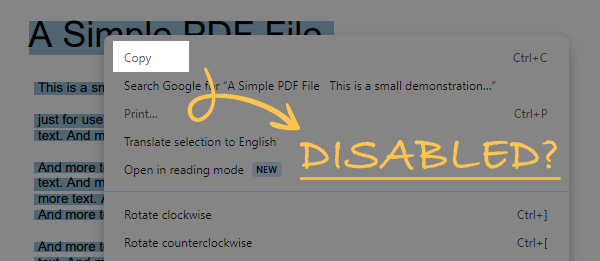
Se vuoi solo copiare un passaggio di testo da un PDF protetto, puoi utilizzare strumenti come Calibre per aprirlo. Calibre è un potente strumento di gestione degli eBook progettato principalmente per la gestione degli eBook, ma può anche essere utilizzato per gestire alcuni file PDF con restrizioni.
Ecco alcuni semplici passaggi per aggirare la restrizione sulla copia di testo da un PDF utilizzando Calibre:
1. Scarica e installa Calibre. È possibile ottenere l'ultima versione dal sito Web ufficiale di Calibre.
2. Fare clic con il pulsante destro del mouse sul file PDF da cui si desidera copiare il testo e scegliere "Apri con" > "Il visualizzatore di e-book di Calibre".
3. Selezionare il testo che si desidera copiare e fare clic sull'icona "Copia".
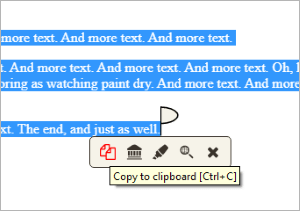
Coolmuster PDF Password Remover è uno strumento semplice ma potente per decifrare la protezione dalla copia dei PDF. Con esso, puoi sbloccare i file PDF con un clic e riottenere la possibilità di copiare liberamente il testo da file PDF protetti da password. Può anche disabilitare la restrizione di apertura dal PDF, purché si conosca la password utente corretta per questo PDF.
Di seguito sono riportati i passaggi su come copiare da PDF protetto su Windows.
01Installa e avvia PDF Password Remover
02Importa file PDF e seleziona la cartella di output
Fare clic sul pulsante "Aggiungi file" per inserire i file PDF crittografati dal computer. Quindi, fai clic sul pulsante "Sfoglia" per specificare una cartella di output per salvare i PDF decrittografati.

03Inizia a PDF gratuito e copia il testo da PDF protetto
Dopo aver impostato tutto quanto sopra, puoi premere il pulsante "Start" per utilizzare lo strumento per rimuovere la protezione dalla copia da PDF sul tuo PC. È possibile fare clic con il pulsante destro del mouse sul PDF e scegliere l'opzione "Decrittografa selezionati" per decrittografare PDF specifici.

Dopo i 3 passaggi precedenti, puoi premere il pulsante "Apri" per controllare il PDF di output che è privo di protezione. Ora puoi copiare il testo da un PDF protetto e incollarlo ovunque.
Per saperne di più:
Mastering PDF Unlocks: come sbloccare PDF online con facilità
Sblocca i documenti PDF offline e online utilizzando le migliori strategie
Se preferisci non scaricare alcun software per una singola funzione, ci sono alcune funzionalità all'interno di Google Chrome che possono servire a uno scopo simile a Calibre, come PDF Viewer. Con questa estensione, puoi aggirare liberamente le restrizioni sulla copia o la stampa di contenuti imposte dai PDF. Di seguito sono riportati semplici passaggi per utilizzare Google Chrome (visualizzatore PDF) per aggirare le restrizioni sulla copia da un PDF:
1. Apri il browser Google Chrome, visita il Chrome Web Store, cerca e aggiungi l'estensione "PDF Viewer". Fai clic sul pulsante "Aggiungi a Chrome" per installarlo.
2. Successivamente, fai clic sull'estensione per avviarla. Nell'angolo in alto a destra, fai clic sulla seconda icona per aprire il file PDF protetto.
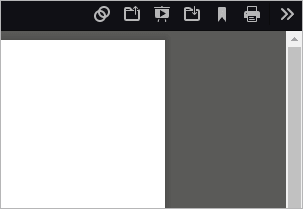
3. In PDF Viewer, è possibile selezionare il testo, fare clic con il pulsante destro del mouse e scegliere "Copia" o utilizzare la scorciatoia (Ctrl+C) per copiare. Ciò consente di aggirare le restrizioni PDF e copiare liberamente il testo dal file.
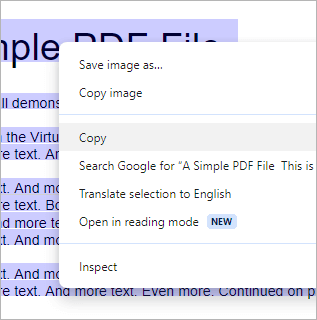
Quando è necessario rimuovere le restrizioni di sicurezza da un file PDF per consentire la copia gratuita del suo contenuto, Adobe Acrobat si distingue come uno strumento professionale molto apprezzato. Adobe Acrobat è una potente suite di software per l'editing e la gestione dei PDF sviluppata da Adobe, progettata per fornire agli utenti una miriade di funzionalità di elaborazione PDF. Non solo supporta la creazione, la modifica e la visualizzazione di documenti PDF, ma possiede anche la capacità di rimuovere le restrizioni di sicurezza dei documenti.
Di seguito sono riportati i semplici passaggi per utilizzare Adobe Acrobat per rimuovere le restrizioni di sicurezza da un file PDF :
1. Avvia Adobe Acrobat e apri il file PDF che contiene le restrizioni di sicurezza.
2. In Adobe Acrobat, fare clic sull'opzione "Proteggi" nel menu a destra, quindi selezionare "Opzioni avanzate".
3. Selezionare l'opzione "Rimuovi sicurezza" dal menu.
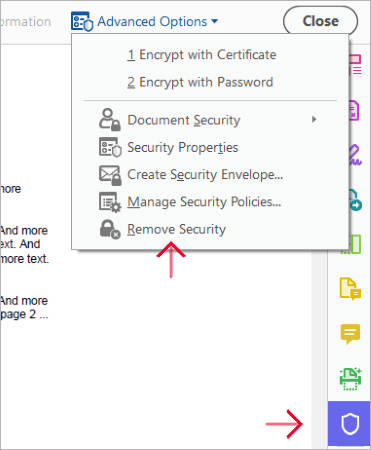
4. Nella finestra pop-up, immettere la password del file.
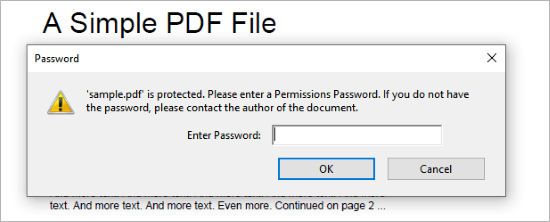
5. Fare clic su "OK" per confermare e salvare le modifiche. È quindi possibile copiare liberamente il testo dal file.
Potresti anche aver bisogno di:
Una recensione dettagliata di SmallPDF Unlock: Rimuovi subito la password del PDF!
Come rimuovere la password da PDF su iPhone con le app più popolari
Quando è necessario copiare testo da un file PDF protetto, la funzione Anteprima integrata nel sistema operativo Mac offre un modo pratico per rimuovere le restrizioni di sicurezza dai file PDF. Preview è un'applicazione versatile per l'anteprima e la visualizzazione per macOS, che offre agli utenti un modo semplice per accedere e gestire i documenti. Oltre alle funzioni di visualizzazione e annotazione di base, Anteprima supporta anche alcune funzionalità avanzate, una delle quali è la possibilità di rimuovere le impostazioni di sicurezza dai file PDF con restrizioni.
Di seguito sono riportati alcuni passaggi concisi per l'utilizzo della funzione Anteprima su Mac per rimuovere le restrizioni di sicurezza da un file PDF:
1. Utilizzare l'applicazione Anteprima sul Mac per aprire il file PDF contenente le restrizioni di sicurezza.
2. In Anteprima, fai clic sull'opzione "File" nel menu in alto, quindi seleziona "Esporta".

3. Nella finestra pop-up, scegliere la posizione e il nome del nuovo file PDF. Assicurati che l'opzione "Crittografa" sia deselezionata. Quando viene richiesto di immettere la password, immettere la password.

4. Dopo aver confermato le impostazioni, fare clic sul pulsante "Salva" per salvare il nuovo file PDF nella posizione scelta.
5. Il nuovo file non è più soggetto alle restrizioni di sicurezza originali; È possibile copiare liberamente il contenuto del testo.
La protezione dalla copia PDF può essere un ostacolo quando è necessario modificare o estrarre informazioni da un file PDF protetto. Tuttavia, con l'aiuto di strumenti di terze parti come Coolmuster PDF Password Remover, puoi rimuovere la protezione dalla copia e accedere al contenuto all'interno del PDF. Che tu stia utilizzando un computer Mac o Windows, la nostra guida passo passo può aiutarti a copiare il testo da file PDF protetti da password.
Articoli Correlati:
Collaborazione efficiente: come inviare via e-mail un documento Google in formato PDF
PDF Puzzle Unraveled: Padroneggiare la conversione da PDF a Microsoft Word
Il miglior convertitore da PDF a Word gratuito offline: convertire PDF in Word è facile
Rompere il lucchetto: come gestire uno scenario di password PDF dimenticata
Converti facilmente ePub in PDF sul tuo computer: le nostre scelte migliori
[PDF facile] Come convertire PDF in immagine con i 7 metodi migliori

 Soluzioni per l'ufficio
Soluzioni per l'ufficio
 [Suggerimenti PDF] ] Come copiare il testo da un PDF protetto su Mac e Windows
[Suggerimenti PDF] ] Come copiare il testo da un PDF protetto su Mac e Windows





